Como migrar do Webflow para o WordPress (em 6 etapas)
Publicados: 2022-02-17O Webflow é uma plataforma amigável que ajuda os usuários a criar sites profissionais com um editor visual intuitivo. No entanto, se você já tem seu site há algum tempo, pode estar procurando uma solução mais flexível e avançada, como o WordPress.
Migrar do Webflow para o WordPress pode parecer uma tarefa assustadora, especialmente se o seu site tiver muito conteúdo. No entanto, o processo é mais simples do que você imagina e você pode ter seu novo site WordPress instalado e funcionando em pouco tempo.
Neste post, começaremos discutindo brevemente as razões pelas quais você pode querer migrar do Webflow para o WordPress. Em seguida, orientaremos você durante todo o processo de migração.
Vamos começar!
Por que você deve considerar a mudança do Webflow para o WordPress
Como a maioria das soluções de site tudo-em-um, o Webflow permite que você construa e lance um site sem muitos problemas. Ele serve como construtor de sites e provedor de hospedagem. Embora isso pareça muito conveniente, também pode parecer um pouco limitante. Como todos os aspectos do seu site são gerenciados pelo mesmo serviço, você pode se sentir restrito ao adicionar novos recursos ou otimizar seu conteúdo.
Um sistema de gerenciamento de conteúdo (CMS) de código aberto, como o WordPress, oferece mais liberdade para personalizar. Embora o Webflow tenha uma ampla variedade de aplicativos e widgets, ele não se compara à riqueza de plugins que o WordPress tem a oferecer.
Com o WordPress, você também tem controle sobre sua hospedagem e orçamento. Você pode comprar ao redor e escolher a solução certa para o seu site. Além disso, o software WordPress é gratuito, assim como a maioria de seus plugins disponíveis. Portanto, migrar do Webflow para o WordPress também pode ajudá-lo a reduzir as despesas do seu site.
Coisas a considerar antes de migrar do Webflow para o WordPress
Se você administra um blog ou uma loja de comércio eletrônico, migrar um site pode parecer uma tarefa difícil e demorada. No entanto, o processo não demora tanto. Além disso, é possível realizar a migração por conta própria se você tiver acesso às ferramentas certas.
No entanto, antes de começar, há algumas coisas que você precisa fazer. Vejamos alguns preparativos essenciais para a migração do Webflow para o WordPress.
Encontrando um host WordPress
Como mencionamos anteriormente, uma das melhores coisas de usar o WordPress é escolher o host que você deseja. Portanto, você pode selecionar um serviço que atenda às suas necessidades e ao seu orçamento.
Embora possa ser tentador optar por um serviço de hospedagem barato, você pode considerar obter uma hospedagem gerenciada do WordPress para o seu site. Este serviço é geralmente mais caro do que outras opções. No entanto, pode ajudá-lo a aumentar o desempenho do seu site e manter seu conteúdo seguro.
Na Kinsta, oferecemos uma variedade de planos de hospedagem para diferentes orçamentos. Nosso serviço de hospedagem gerenciada do WordPress vem com uma variedade de recursos, incluindo:
- Instalação rápida e fácil do WordPress
- Backups diários automáticos
- Remoção de hack e malware
- Suporte 24 horas por dia, 7 dias por semana
- Certificados SSL gratuitos
Também oferecemos migrações gratuitas ilimitadas de todos os hosts da Web para ajudar a tornar sua mudança sem estresse. Além disso, você pode usar nossa ferramenta de desenvolvimento amigável, DevKinsta, para criar seu primeiro site WordPress.
Idealmente, você terá sua nova conta de hospedagem configurada antes de iniciar a migração. Esta preparação ajudará a tornar o processo um pouco mais rápido.
Fazendo backup de seus dados
É importante observar que você não moverá seu conteúdo do Webflow para o WordPress durante o processo de migração. Você simplesmente baixará uma cópia para o seu computador e, em seguida, fará o upload para o WordPress. Portanto, seu site do Webflow permanecerá como está, portanto, não há necessidade de fazer backup de seu conteúdo.
No entanto, você ainda pode optar por fazer um backup caso algo dê errado. Para salvar um backup no Webflow, basta pressionar Command + Shift + S (no Mac) ou Control + Shift + S (no Windows):
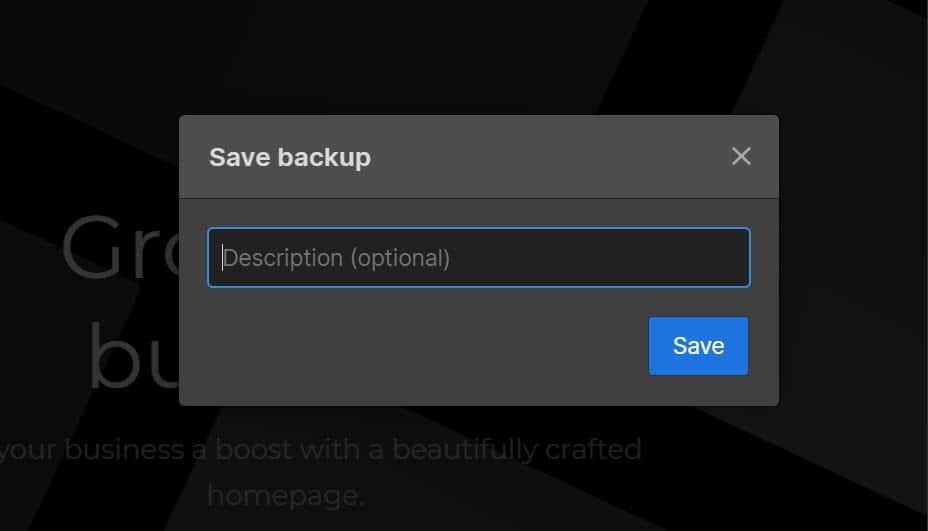
O Webflow solicitará que você insira uma descrição para seu backup. Quando estiver pronto, clique em Salvar . Você pode então ir para Configurações > Backups para garantir que sua cópia mais recente foi salva.
Como migrar do Webflow para o WordPress (em 6 etapas)
Agora que você configurou sua conta de hospedagem e fez um backup de seus dados, é hora de mover seu conteúdo do Webflow para o WordPress. Neste tutorial, orientaremos você por todo o processo de migração para ajudá-lo a lançar seu novo site com sucesso.
Etapa 1: configurar o WordPress
O primeiro passo é configurar o WordPress. A maioria dos hosts da web oferece instalações do WordPress com um clique com seus planos, que você pode acessar na sua conta de hospedagem. Esse recurso normalmente vem com um guia de configuração para ajudá-lo a concluir o processo em apenas alguns minutos.
Alternativamente, você pode baixar o software manualmente do WordPress.org:
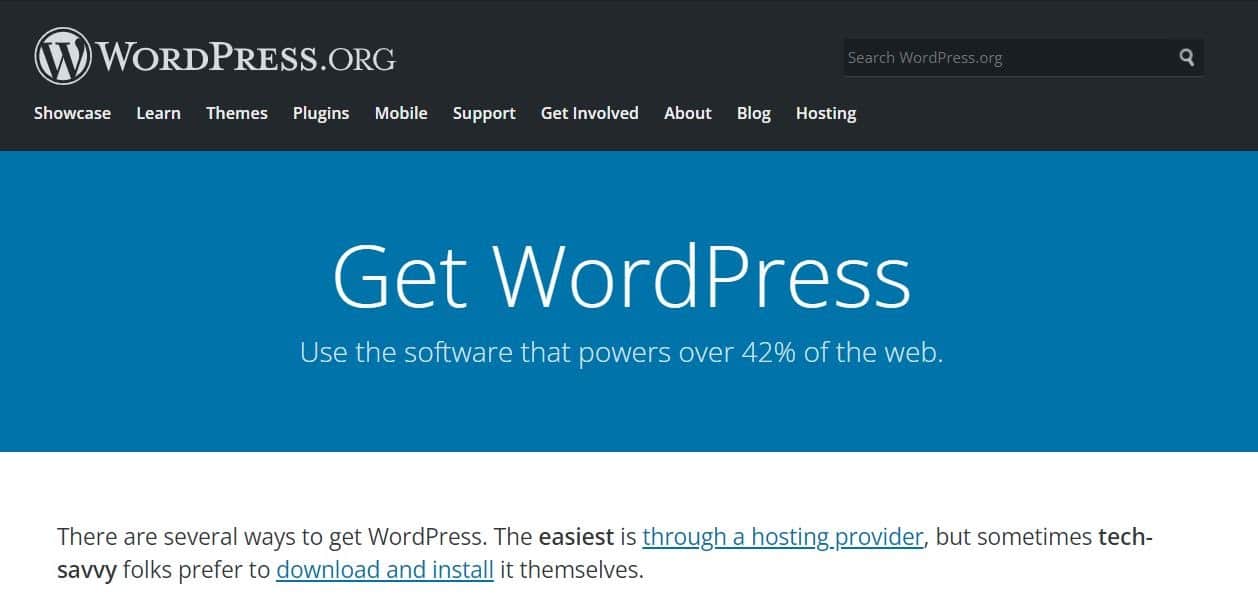
Em seguida, você precisará enviar seus arquivos do WordPress para o seu servidor. O processo pode demorar alguns minutos. Quando estiver pronto, você pode prosseguir com a exportação do Webflow para o WordPress.
Etapa 2: exportar seu conteúdo do Webflow
Agora que você configurou o WordPress, você pode preparar o conteúdo para o seu novo site. Felizmente, o Webflow facilita muito a exportação de seus dados.
No entanto, você não pode exportar tudo isso. O conteúdo para download do Webflow inclui páginas da Web, postagens de blog, textos, blocos incorporados, páginas de galeria e imagens.
Para exportar seu conteúdo, acesse o designer do Webflow e clique no painel CMS Collections . Aqui, você pode ver todos os arquivos e dados em seu servidor Webflow:
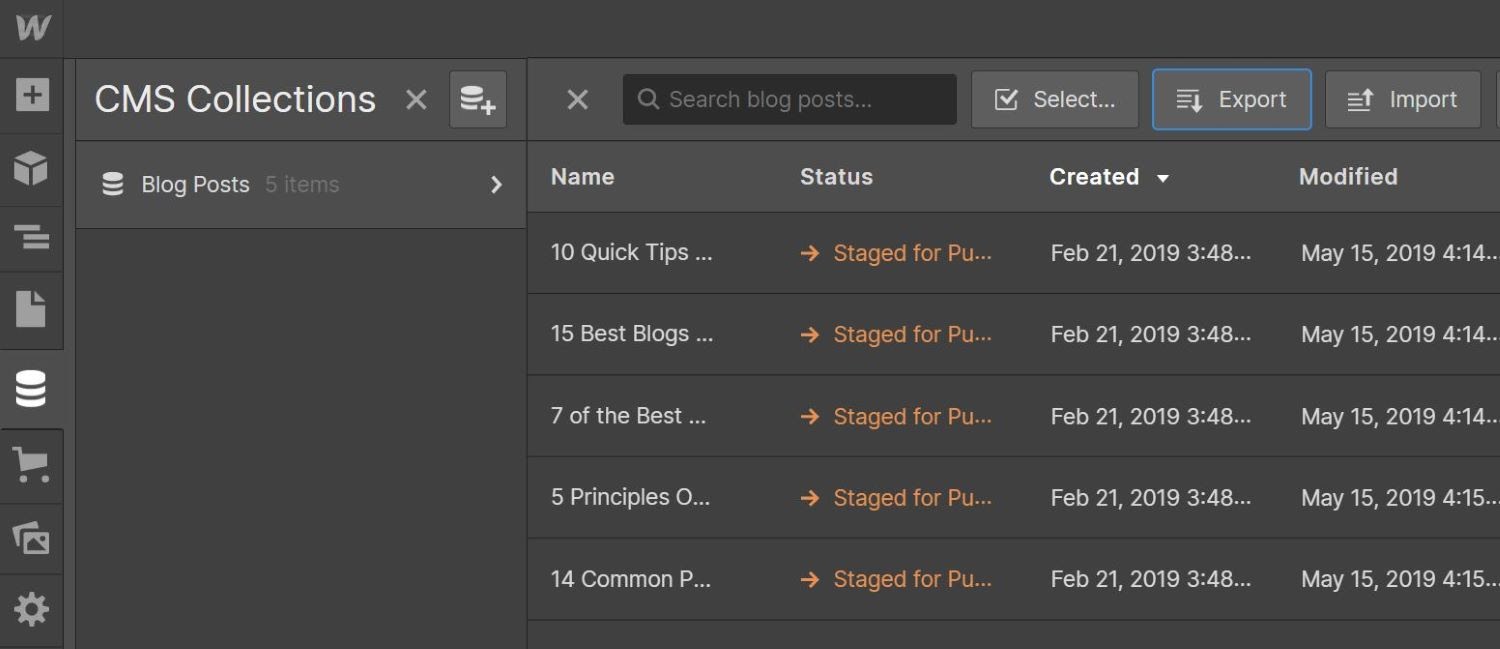
Selecione a coleção que deseja baixar (por exemplo, postagens de blog) e clique no botão Exportar próximo ao topo da tela. O conteúdo será baixado para o seu computador como um arquivo .csv. Você pode repetir esse processo para qualquer outra coleção que deseja exportar.
Etapa 3: importe seu conteúdo para o WordPress
O próximo passo é fazer upload do seu conteúdo do Webflow para o WordPress. O CMS vem com uma ferramenta de importação que permite fazer upload de arquivos em formato XML. Infelizmente, o Webflow só permite baixar conteúdo como um arquivo CSV.
Portanto, você precisará usar um plugin de migração para importar arquivos CSV para o WordPress. Recomendamos WP All Import:
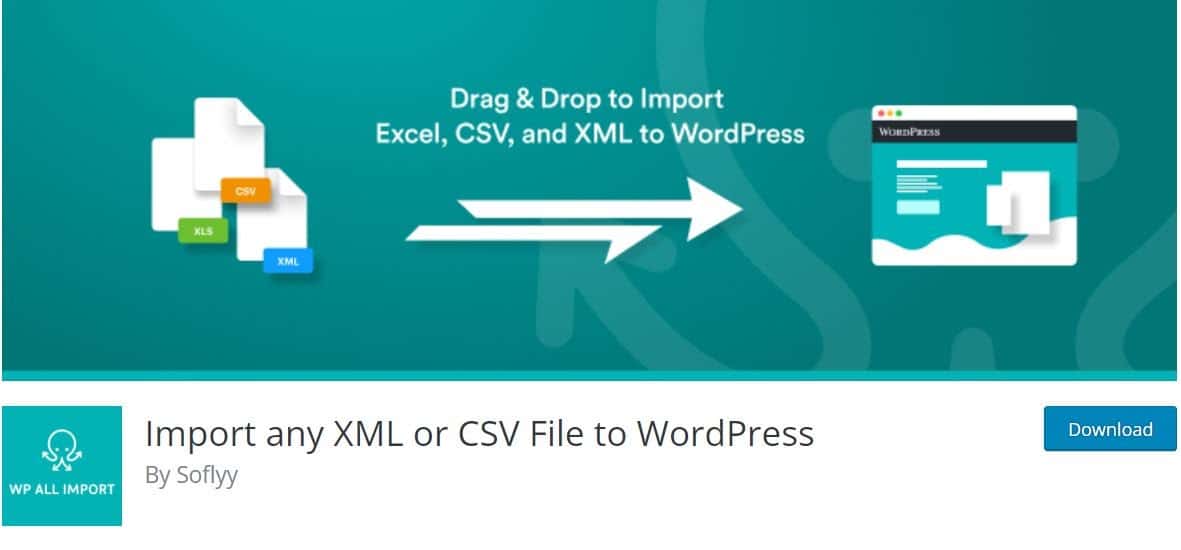
Para adicionar o plugin ao seu site, vá para Plugins > Adicionar Novo no seu painel do WordPress e procure a ferramenta na barra de pesquisa.
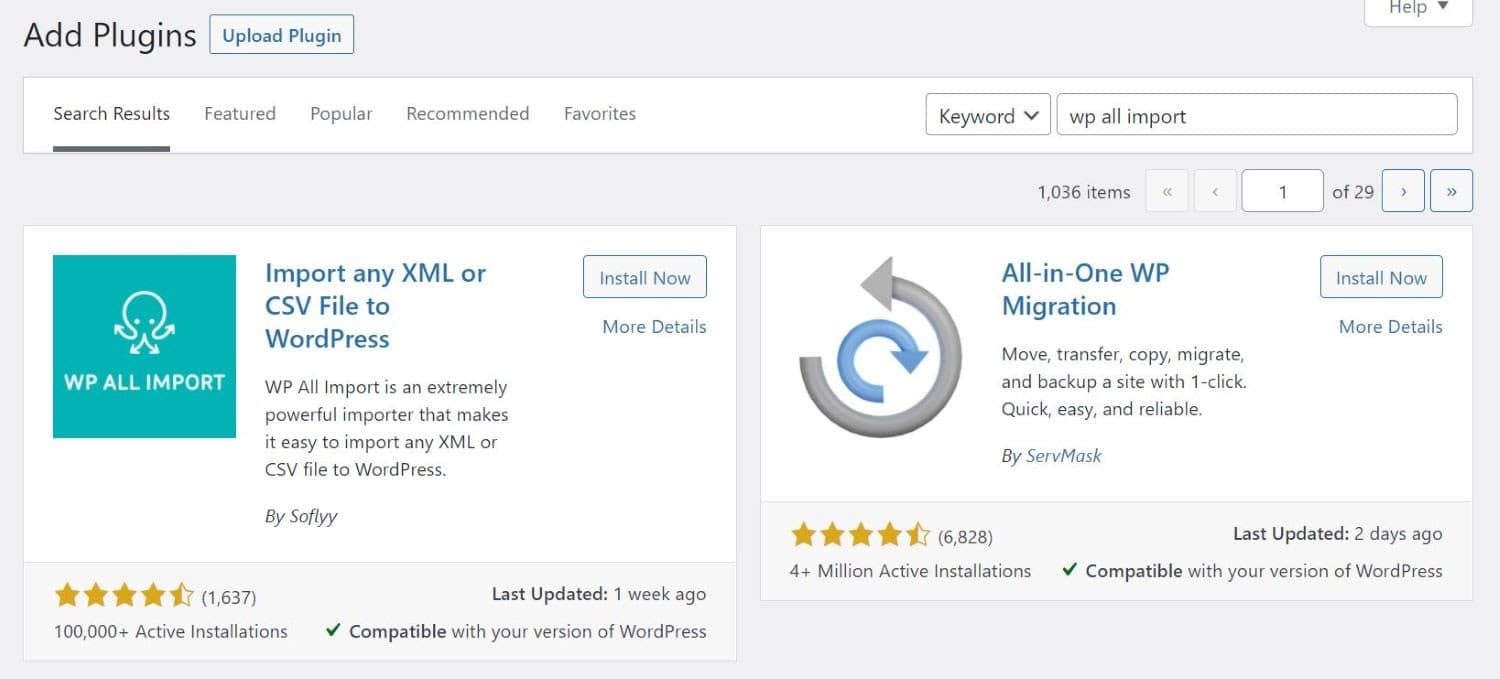
Em seguida, clique no botão Instalar agora , seguido de Ativar . Depois que o plug-in for ativado, navegue até All Import > New Import:
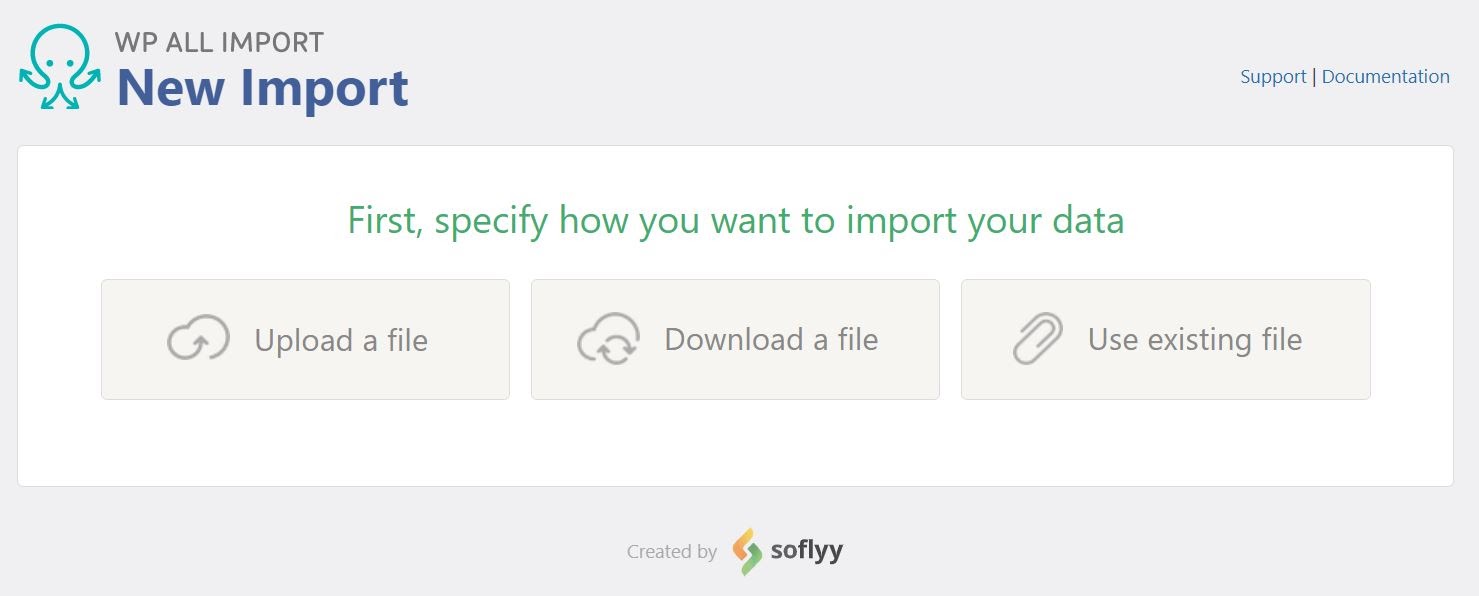
Clique na opção Carregar um arquivo e selecione o arquivo CSV que você baixou anteriormente. O plug-in o guiará pelo processo de importação.
Para este tutorial, estamos importando as postagens do blog do Webflow:
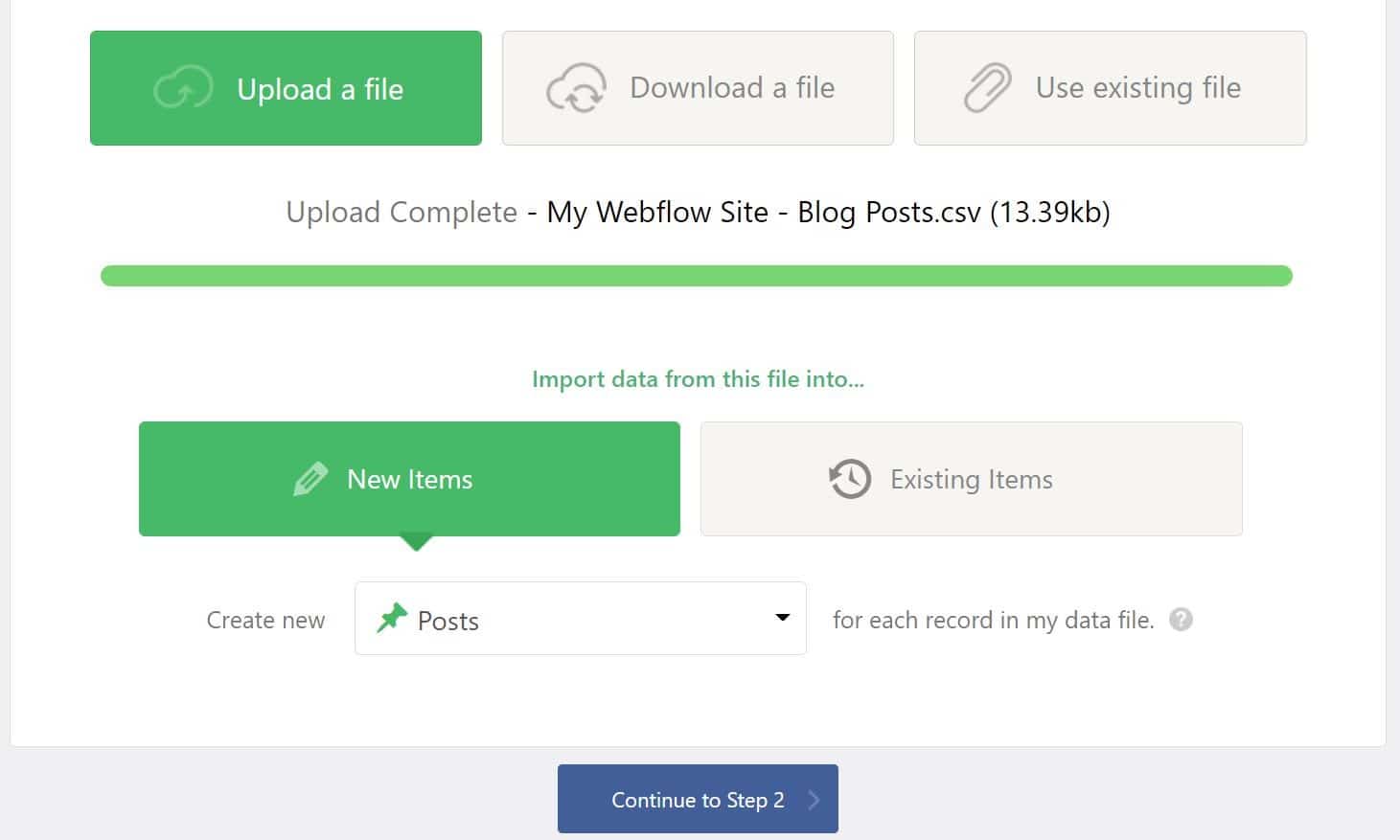
O plug-in solicitará que você arraste os elementos para os campos corretos usando uma interface de arrastar e soltar:
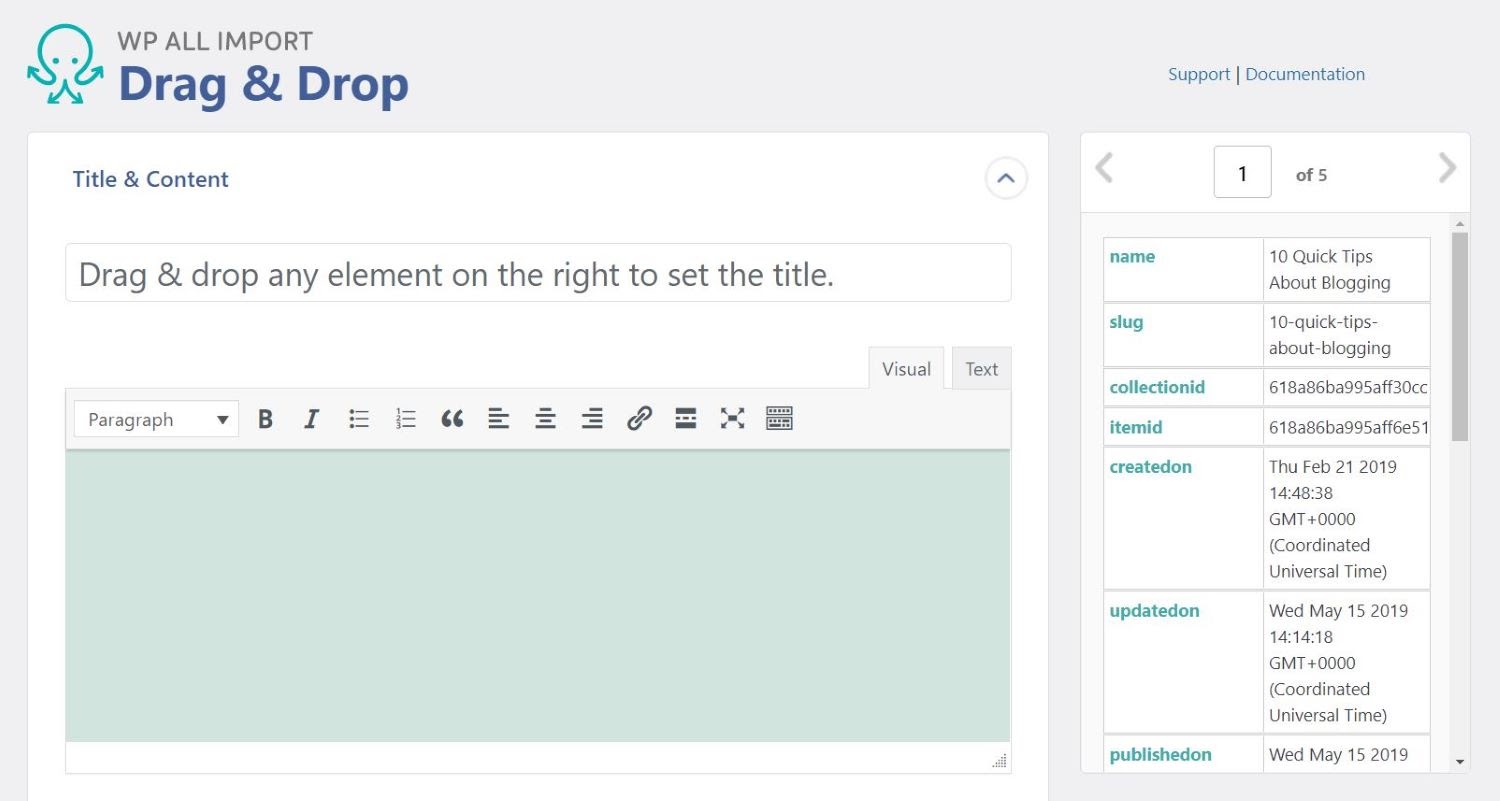
Por exemplo, você precisará arrastar o nome do seu post (da direita) para o campo de título e o corpo do post para a área relevante. Você também verá opções para adicionar taxonomias, como categorias e tags, e definir outras configurações, como o status da postagem:
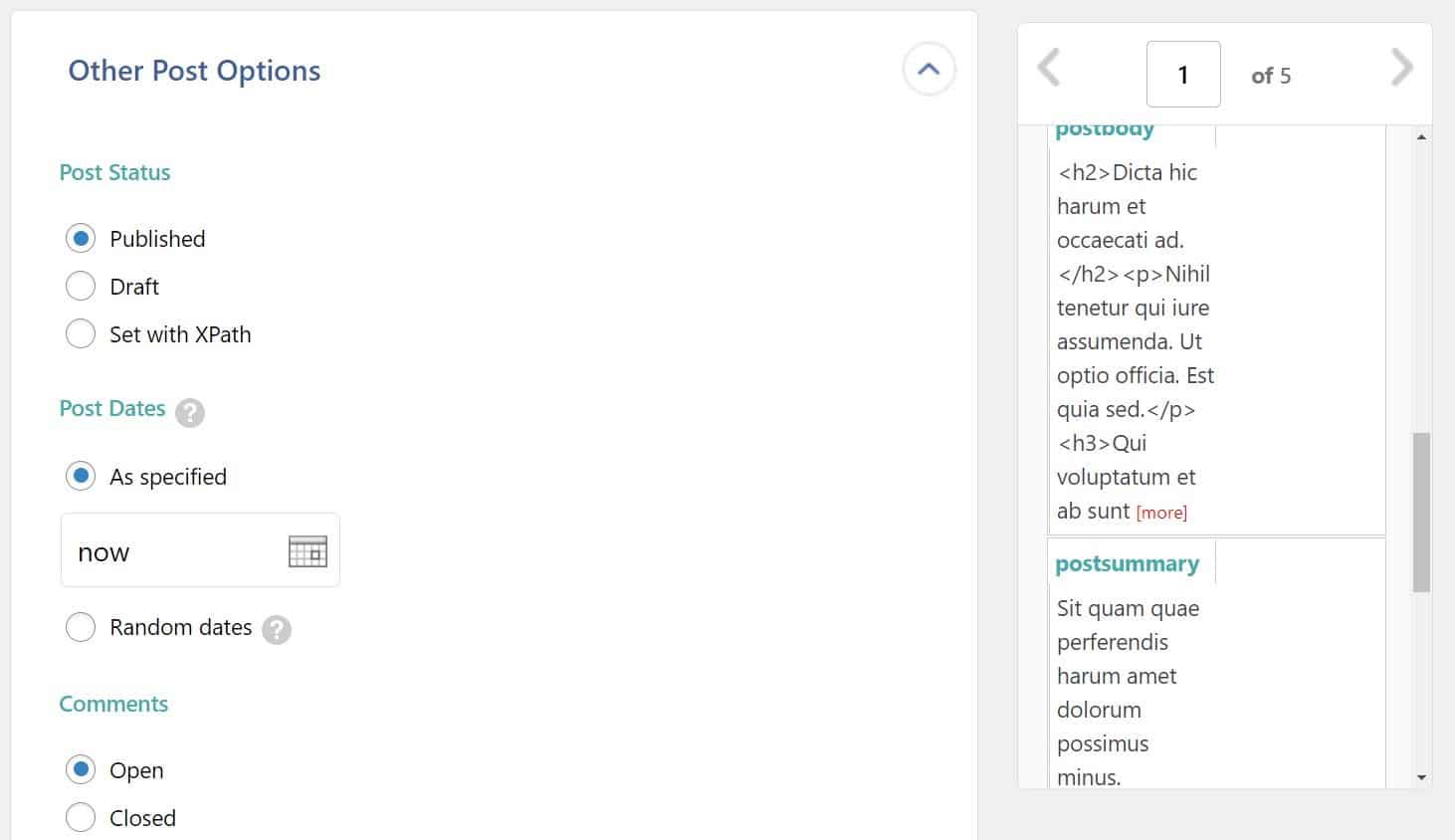
Observe que essas configurações serão aplicadas a todas as postagens em seu arquivo. Portanto, você não precisará repetir o processo para cada postagem que importou.
Em seguida, você será solicitado a definir um identificador exclusivo para as postagens em seu arquivo. Você pode clicar no botão Detecção automática para gerar um ID:
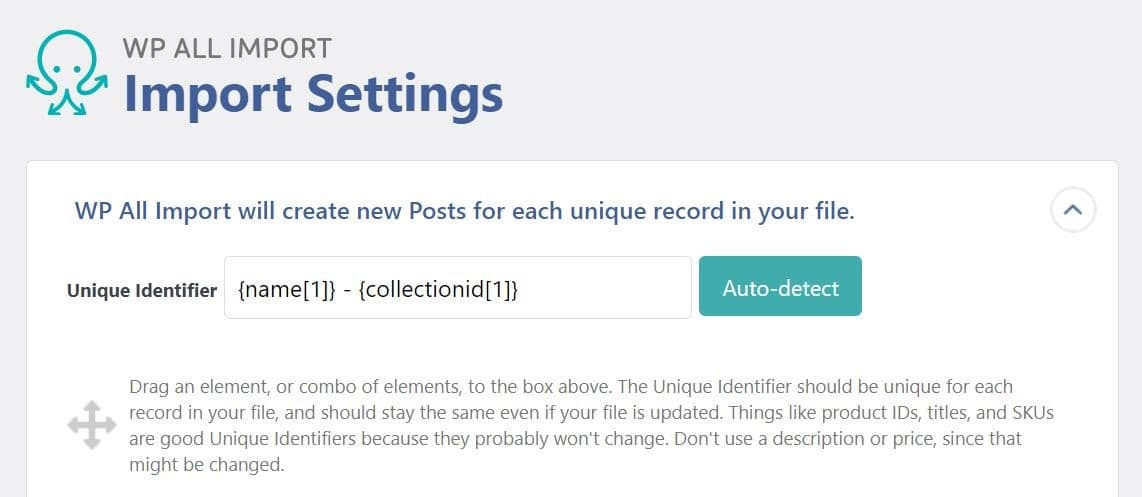
Por fim, você precisará clicar no botão Confirmar e executar importação para finalizar o processo:
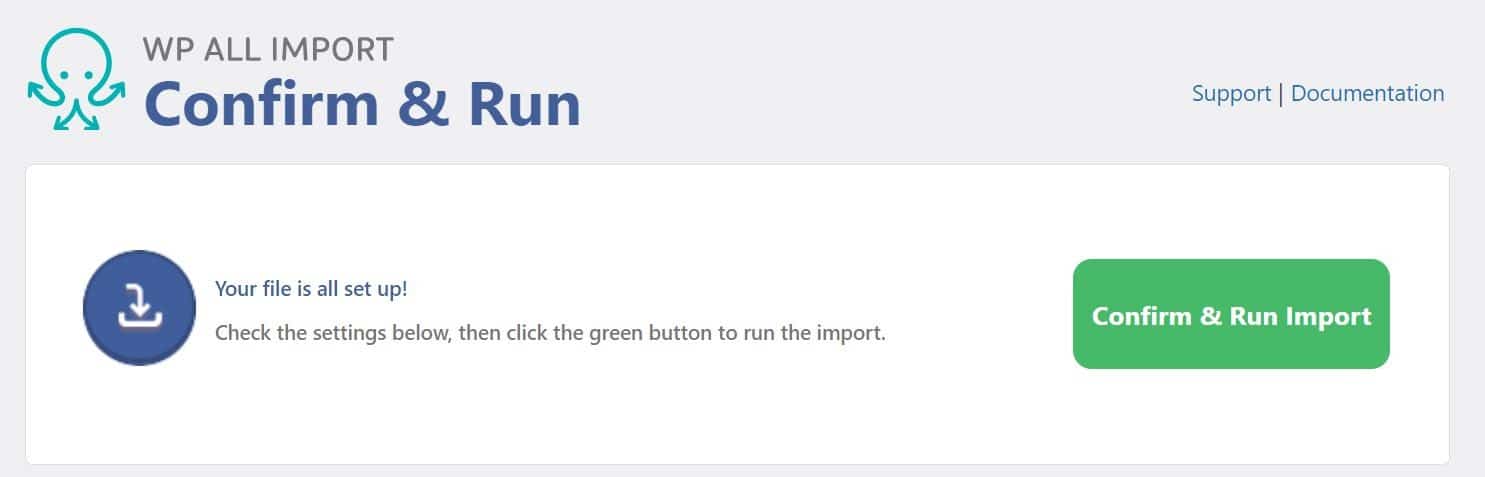
O plug-in informará quando o processo de importação estiver concluído:
Experimente um suporte excepcional de hospedagem WordPress com nossa equipe de suporte de classe mundial! Converse com a mesma equipe que apoia nossos clientes da Fortune 500. Confira nossos planos
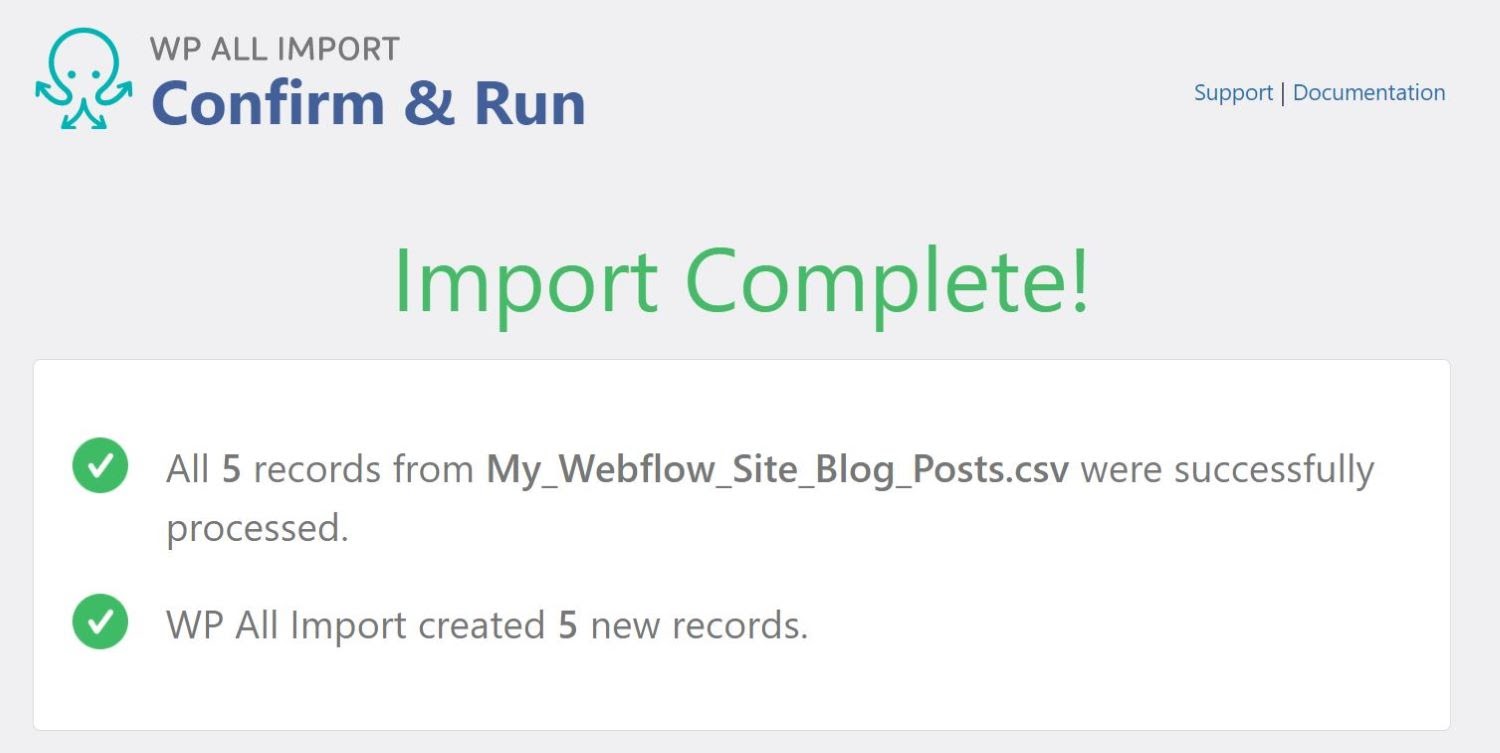
Quando estiver pronto, você poderá verificar seu conteúdo navegando até Posts ou Páginas em seu painel. Você também precisará repetir o processo de importação para quaisquer outros arquivos do Webflow baixados.
Observe que o WordPress não suporta a importação automática de imagens de outras plataformas, como o Webflow. Portanto, você precisará adicionar seus gráficos manualmente ou usar um plug-in como o Auto Upload Images.
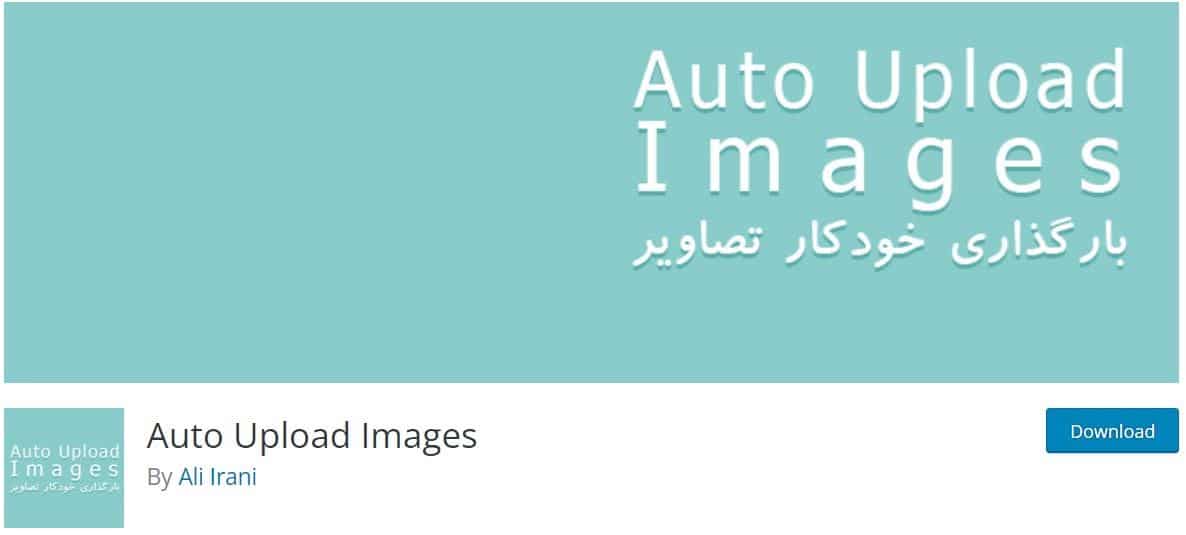
Este plug-in procurará URLs de imagem em suas postagens e páginas. Em seguida, ele fará o download desses gráficos e os enviará para o WordPress, substituindo os URLs.
Etapa 4: escolha um tema do WordPress
Infelizmente, você não pode transferir o design do seu site Webflow para o WordPress. No entanto, o popular CMS oferece milhares de belos temas para você escolher.
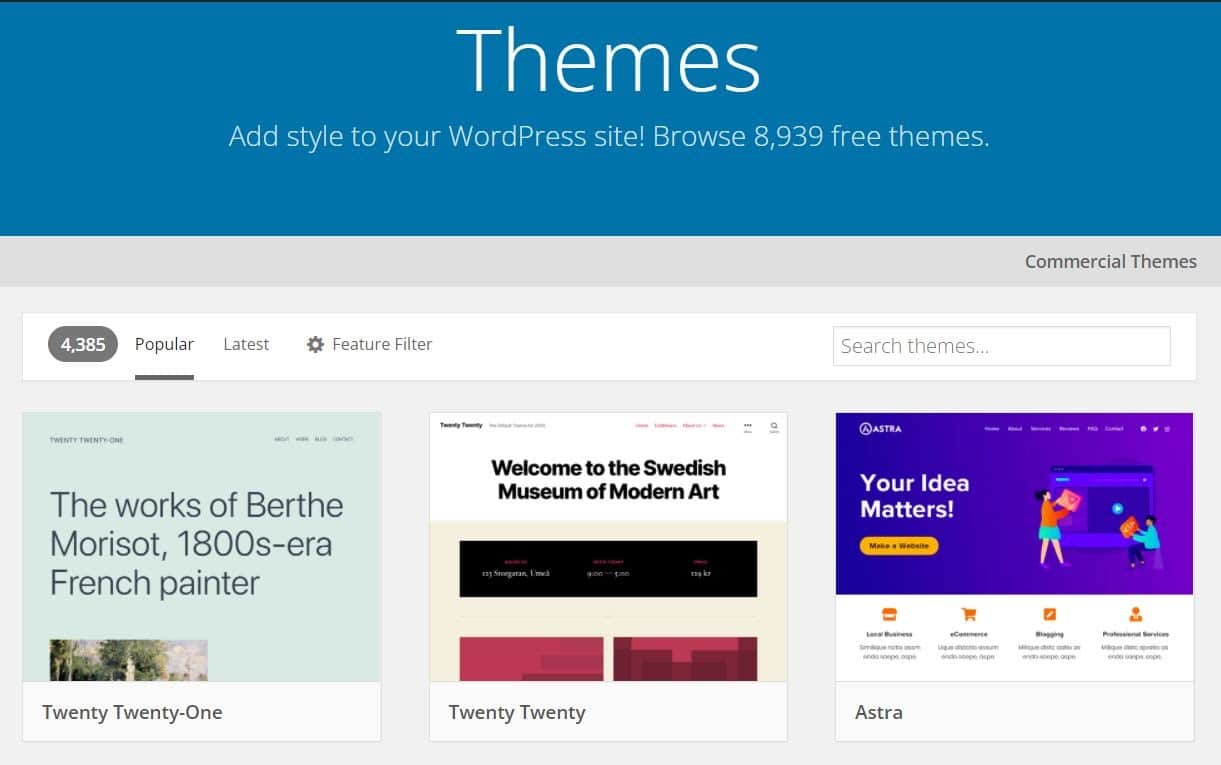
Os temas do WordPress são personalizáveis, então você pode modificá-los para atender às suas necessidades. Além disso, a maioria deles é gratuita, embora alguns temas pagos também possam ser bastante acessíveis.
Recomendamos gastar algum tempo personalizando seu tema WordPress e experimentando diferentes opções. No entanto, você deve escolher um design responsivo, pois isso ajudará a garantir que seu conteúdo tenha uma ótima aparência em todos os dispositivos.
Etapa 5: configurar seus links permanentes do WordPress
Em seguida, você precisará configurar seus links permanentes do WordPress. Eles definem a estrutura do URL do seu site.
Para acessar seus permalinks, vá para Configurações > Permalinks em seu painel do WordPress:
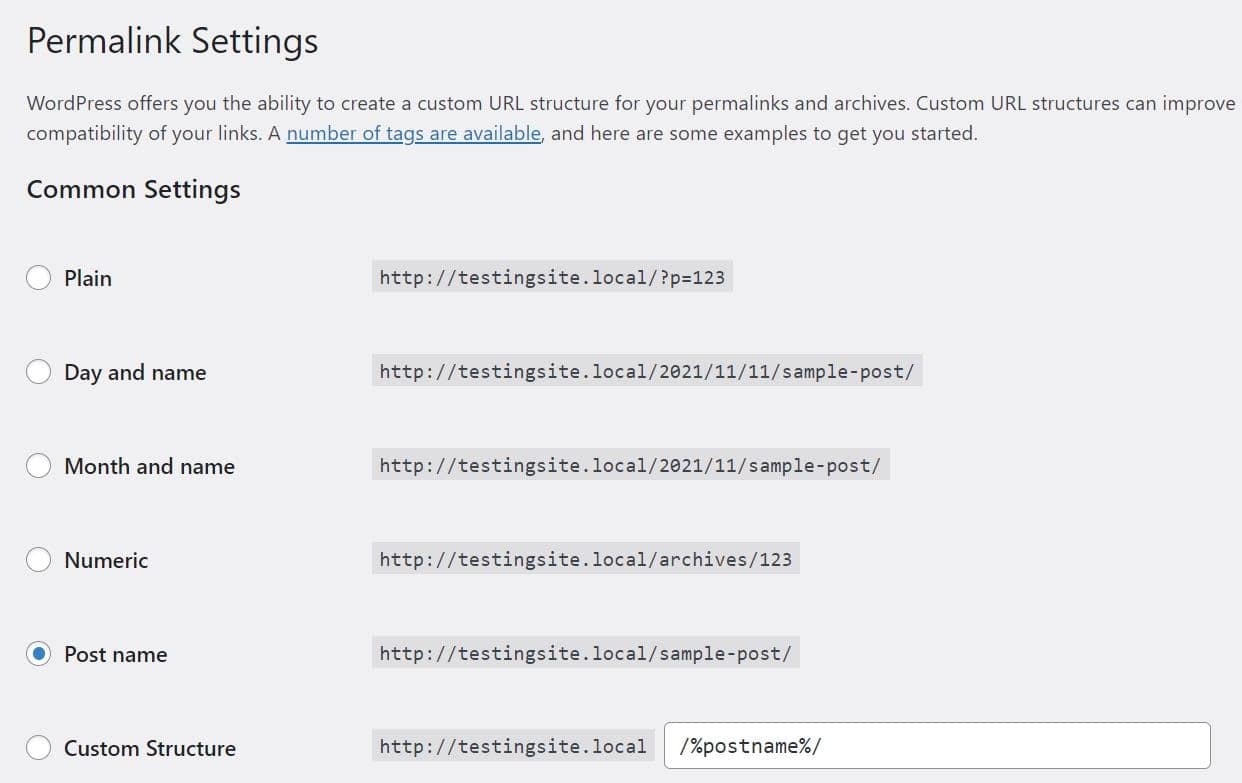
Como você pode ver, você tem várias opções. Recomendamos que você selecione Nome da postagem . Dessa forma, seus URLs serão compostos pelo seu nome de domínio e o slug que você definiu para essa página ou postagem específica. Ter URLs curtos e limpos pode beneficiar a otimização do mecanismo de busca (SEO) do seu site.
Quando estiver pronto, clique em Salvar alterações . Agora você pode passar para a etapa final.
Passo 6: Aponte seu domínio para o WordPress
Embora você possa ter importado seu site para o WordPress, seu domínio (por exemplo, meusite.com) ainda aponta para os servidores de nomes do Webflow. Se você quiser manter o mesmo domínio, precisará atualizar suas configurações de DNS para que seu domínio aponte para os servidores do seu novo host da web.
Você pode encontrar os servidores de nomes do seu host em sua conta de hospedagem. Eles normalmente se parecem com isso:
- ns1.yourwebhost.com
- ns2.yourwebhost.com
- ns3.yourwebhost.com
Se você usou um registrador de domínio ao criar seu site do Webflow, precisará fazer login em sua conta para gerenciar as configurações de DNS. Seu novo host pode até permitir que você gerencie seu domínio por meio do painel de controle. Se você é um cliente Kinsta, você pode usar o MyKinsta para direcionar seu domínio para seu novo site.
Agora, quando os visitantes digitarem sua URL no Google, eles serão direcionados ao seu novo site. Recomendamos que você conclua esta etapa quando seu site WordPress estiver pronto para ser lançado.
Resumo
O Webflow é um construtor de sites completo que facilita o lançamento e o gerenciamento do seu site. No entanto, à medida que seu site cresce, você pode precisar mudar para uma plataforma mais flexível e poderosa, como o WordPress.
Como vimos, migrar do Webflow para o WordPress pode ser um processo tranquilo. No entanto, é essencial escolher o provedor de hospedagem certo para o seu novo site. Você também desejará selecionar um tema WordPress responsivo, otimizar seus permalinks e atualizar suas configurações de domínio para que os usuários sejam direcionados ao seu novo site.
Você tem alguma dúvida sobre a migração do Webflow para o WordPress? Deixe-nos saber na seção de comentários abaixo!

